
こんにちは、解説ゾロです!
先日、iPadを使っている時、文字や画像が小さくて見づらかったので、いつもの3本指で画面をトントンとダブルタップをして画面を拡大(ズーム機能オンのショートカットです)して見ていたのですが、何と元に戻らなくなってしまったのです。
さぁ大変! いつもは再度トントンで元の大きさの画面に戻るのですが、全く戻りません。電源をオフにしようと思って拡大された画面の中からどうにか「スライドで電源オフ」のスライダーを探せたのですが、スライダーも全く反応しません。
元の画面に戻せない、電源も切れない、画面も反応しない・・・終わったぁ!
と、こんな時、私は「強制再起動」をします。
私のiPad第10世代は「ホームボタンが無いタイプ」ですが「ホームボタンが有るタイプ」の方法も併せて解説しますので、一緒に再起動しましょ!

「ホームボタンが無い」iPad第10世代の強制再起動
「ホームボタンが無い」iPad第10世代を縦にして、右上にボタンがある状態の画像から解説します。簡単です!笑。
⇩では、始めます。「トップボタン」に近い方の
①の「音量ボタン上の方」を、1回押して、素早く放します。今度は、トップボタンに遠い方の
②の「音量ボタン下の方」も、1回押して、素早く放してください。そして今度は一番上の、
③の「トップボタン」をしばらく長押しのままにして「Appleのロゴ」が表示されたら放してください。ハイ、完了です。無事に再起動で元の正常な状態に戻っていると思います。お疲れさまでした。笑⇩

「ホームボタンが有る」iPadの強制再起動
⇩次は「ホームボタンが有る」iPad(これは、第6世代)の場合ですが、これも簡単です。右上にトップボタンが有り、中央下にホームボタンが有ります。その、
①の「トップボタン」と、
②の「ホームボタン」を同時に長押しして「Appleのロゴ」が表示されたら両方のボタンを放してください。ハイ、こちらも完了です。お疲れさまでした。⇩
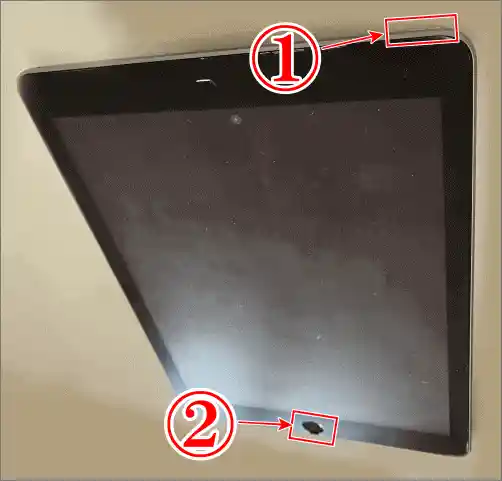
まとめ
「iPad」も「iPhone」も、そして「パソコン」も、フリーズした場合の対処法を知っていればなんてことありません・・・よね!笑
フリーズした時はそれらの機器は使えない状態なので、ググることもちょっと大変です。私は、予めフリーズした場合のことを考えて、再起動などの「ショートカットキー」を付箋に書いてデスクやモニターに貼ってあります。アナログです。笑
最後までお読みいただき、大変ありがとうございました。
では、また。解説ゾロでした!


